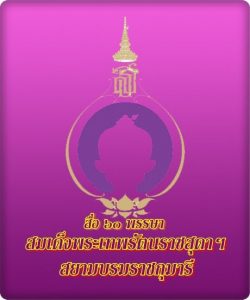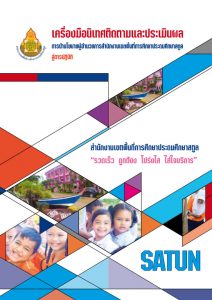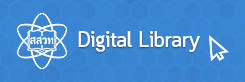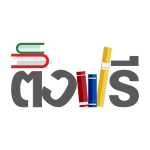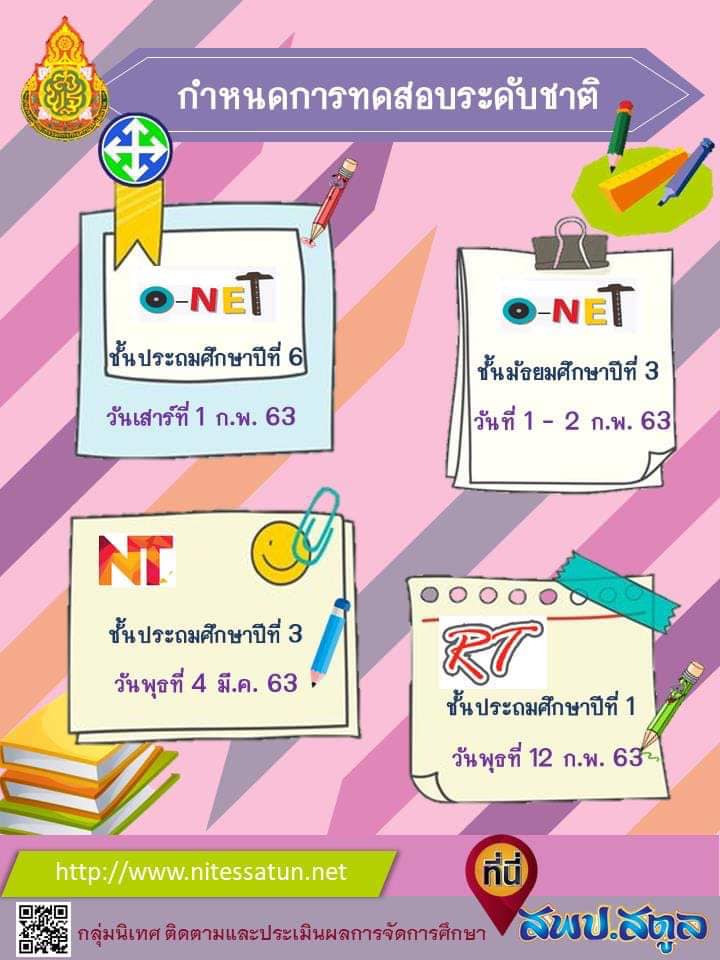สมมุติว่าคุณต้องการนำเอาตารางใน Word มาใช้ในการนำเสนอด้วย PowerPoint ผมเชื่อว่าหลายคนคงจะต้องคัดลอกตารางทั้งหมดจาก Word มาใส่ใน PowerPoint ซึ่งผลที่ได้ก็คือ แม้จะมีข้อมูลตารางเหมือนกัน แต่เหมือนกับความคมชัดมันลดลงไปซะอย่างงั้น ดูไม่ค่อยเหมือนกับตารางใน Word เท่าใดนัก และเมื่อจะแก้ไขอะไรก็ทำได้ยุ่งยาก เพราะ PowerPoint ไม่ได้มีไว้เพื่อทำงานกับตาราง ไม่เหมือนกับ Word ที่จะแก้ไขตารางได้ดีกว่า ดังนั้นเราจะมีวิธีอะไรในการนำเข้าตารางจาก Word มาได้เหมือนทุกกระเบียดนิ้วและสามารถแก้ไขตารางได้ใน Word และเชื่อมโยงการอัพเดทมายังตารางใน PowerPoint มาติดตามได้ในบทความนี้ครับ
สมมุติว่าคุณต้องการนำเอาตารางใน Word มาใช้ในการนำเสนอด้วย PowerPoint ผมเชื่อว่าหลายคนคงจะต้องคัดลอกตารางทั้งหมดจาก Word มาใส่ใน PowerPoint ซึ่งผลที่ได้ก็คือ แม้จะมีข้อมูลตารางเหมือนกัน แต่เหมือนกับความคมชัดมันลดลงไปซะอย่างงั้น ดูไม่ค่อยเหมือนกับตารางใน Word เท่าใดนัก และเมื่อจะแก้ไขอะไรก็ทำได้ยุ่งยาก เพราะ PowerPoint ไม่ได้มีไว้เพื่อทำงานกับตาราง ไม่เหมือนกับ Word ที่จะแก้ไขตารางได้ดีกว่า ดังนั้นเราจะมีวิธีอะไรในการนำเข้าตารางจาก Word มาได้เหมือนทุกกระเบียดนิ้วและสามารถแก้ไขตารางได้ใน Word และเชื่อมโยงการอัพเดทมายังตารางใน PowerPoint มาติดตามได้ในบทความนี้ครับ
เปิดเอกสาร Word ที่มีตารางที่ต้องการนำเข้าไปยัง PowerPoint แนะนำว่าตารางควรอยู่ในหน้าแรก แล้วก็บันทึกตามปกติ
 จากนั้นเปิด PowerPoint เข้าไปยังเมนู Insert กดปุ่ม Object ในหัวข้อ Text จะปรากฏหน้าต่าง Object ให้คลิ้กที่ Create form file จากนั้นกดปุ่ม Browse เพื่อเลือกไฟล์ docx ที่มีตารางที่ต้องการนำเข้ามา เมื่อระบุไฟล์ได้แล้วอย่าลืมกาถูกหน้า Link เสร็จแล้วกดปุ่ม OK
จากนั้นเปิด PowerPoint เข้าไปยังเมนู Insert กดปุ่ม Object ในหัวข้อ Text จะปรากฏหน้าต่าง Object ให้คลิ้กที่ Create form file จากนั้นกดปุ่ม Browse เพื่อเลือกไฟล์ docx ที่มีตารางที่ต้องการนำเข้ามา เมื่อระบุไฟล์ได้แล้วอย่าลืมกาถูกหน้า Link เสร็จแล้วกดปุ่ม OK
ผลลัพธ์ที่ได้ก็คือตารางที่มีความคมชัดเหมือนกับต้นฉบับและสามารถย่อขยายหรือวางตำแหน่งในหน้าสไลด์ได้ตามปกติ ซึ่งถ้าต้องการแก้ไขตารางเราสามารถกลับไปแก้ไขตารางใน Word ซึ่งทำได้ง่ายกว่า แล้วบันทึก เสร็จแล้วก็กลับมาที่ PowerPoint คลิ้กเมาส์ขวาที่ตัวตารางแล้วทำการคลิ้กเลือกเมนู Update Link ตารางก็จะอัพเดทตามตารางใน Word
วิธีนี้จะช่วยให้คุณไม่ต้องสร้างตารางเองใน PowerPoint หากมีตารางที่ทำไว้แล้วใน Word และข้อดีของมันก็คือ ตารางที่นำเข้ามาจะเหมือนกับตารางใน Word มากกว่าที่จะคัดลอกตารางมาใส่แบบปกติ แต่ข้อเสียอย่างเดียวก็คือ ตารางที่ทำใน word ต้องอยู่หน้าแรกเท่านั้น เพราะจะนำเข้ามาเฉพาะหน้าแรก ส่วนหน้าอื่นๆ จะไม่ถูกนำเข้า แต่ถ้าเป็นผม ผมกลับคิดว่าถ้าแก้ตารางใน Word จะทำได้ง่ายกว่ามาก ดังนั้นก็สร้างไฟล์ที่มีเฉพาะตารางนั้นแยกอีกไฟล์คงไม่เป็นปัญหาจริงไหมครับ
ที่มา : http://ezoffice.wordpress.com
ผู้ชม :4746